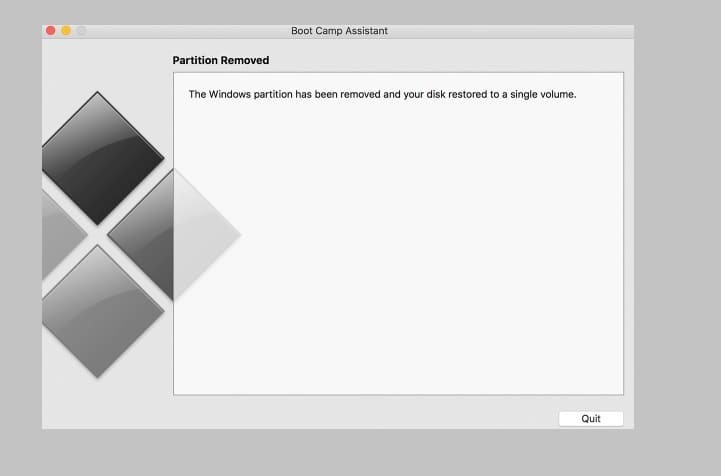이 소프트웨어는 드라이버를 계속 실행하여 일반적인 컴퓨터 오류 및 하드웨어 오류로부터 안전하게 보호합니다. 간단한 3 단계로 모든 드라이버를 확인하세요.
- DriverFix 다운로드 (확인 된 다운로드 파일).
- 딸깍 하는 소리 스캔 시작 문제가있는 모든 드라이버를 찾습니다.
- 딸깍 하는 소리 드라이버 업데이트 새 버전을 얻고 시스템 오작동을 방지합니다.
- DriverFix가 다운로드되었습니다. 0 이번 달 독자.
Mac에서 비즈니스 용 Skype에 로그인 할 수없는 경우 가능한 한 빨리 다시 작동하도록하는 것이 주요 관심사입니다. 사용자는 문제를 해결하기 위해 필요한 것이 무엇인지에 대해 약간 불분명하다고 설명합니다.
이것도 당신의 경우입니까? 몇 가지 필수 사항을 상기 시켜도 아프지 않습니다. Skype 이름이나 Microsoft 계정이 아닌 항상 조직 자격 증명을 사용해야합니다. 더군다나 사용자 ID와 로그인 주소를 모두 입력하라는 메시지가 표시되면이 두 가지는 대부분의 조직에서 동일하다는 점을 기억하십시오.
비즈니스 용 Skype에 로그인하는 데 여전히 문제가 있습니까? 그런 다음이 문제를 좀 더 심각하게 해결해 보겠습니다.
비즈니스 용 Skype Mac에 로그인 할 수없는 경우 어떻게해야합니까?
1. 암호가 Office 365에서 작동하는지 확인

- 어떤 브라우저, 이동 Office.com.
- 그런 다음 화면 오른쪽 상단에서 로그인.
- 들어가다 로그인 주소 과 암호 비즈니스 용 Skype에 로그인하는 데 사용합니다.
- 딸깍 하는 소리 로그인.
위 단계를 완료 할 방법이없는 경우 비밀번호가 올바르지 않을 수 있습니다. 재설정 할 시간입니다. 이를 위해 Microsoft 온라인 암호 재설정 사이트.
직장 기술 지원에 새 비밀번호 요청을 보내려면 사용자 ID와 주어진 그림의 문자를 입력하십시오.
2. 비밀번호 재 입력

- 비즈니스 용 Skype에서 로그인 화면, 클릭 내 로그인 정보 삭제.
- 다음에 나타나는 창에서 예.
- 그런 다음 로그인.
- 아래에 암호, 입력하십시오 암호.
- 다시 한 번 로그인.
최근에 비밀번호를 변경하셨습니까? 그렇다면 비즈니스 용 Skype에서 새 암호를 다시 입력해야 할 수 있습니다.
3. Mac에서 비즈니스 용 Skype 캐시 지우기

- 로그 아웃 비즈니스 용 Skype.
- 다음 경로를 따르십시오. Finder> Command + Shift + G 누르기> / users // library 입력.
- 여기에서 다음 파일을 삭제하십시오.
컨테이너 > com.microsoft. SkypeForBusiness
인터넷 플러그인 > MeetingJoinPlugin.plugin
로그 > LwaTracing
저장된 애플리케이션 상태 > com.microsoft. SkypeForBusiness.savedState
환경 설정 > com.microsoft.skypeforbusiness.plugin.plist - 에서 Finder 메뉴, 클릭 가다.
- 그런 다음 유용.
- 열다 키 체인 접근.
- 여기에서 다음으로 시작하는 모든 키 체인을 삭제합니다. 비즈니스 용 Skype.
노트: 필요한 경우 암호를 사용하여 키 체인을 잠금 해제합니다.
비즈니스 용 Skype는 Mac에서 로컬로 파일을 캐시하여 정보를 빠르게 가져옵니다. 이 정보는 손상 될 수 있으므로 비즈니스 용 Skype에 로그인 할 수없는 경우 캐시 파일을 지우는 것이 좋습니다.
이러한 솔루션이 마침내 문제를 해결하는 데 도움이 되었기를 바랍니다. 알아야 할 모든 것이 바로 위에 있습니다. 추가 정보가 필요하면 주저하지 말고 아래 댓글 섹션에 문의하세요.
다음 읽기 :
- 비즈니스 용 Skype에 잘못된 이름이 표시됨 [QUICK FIX]
- Windows 10에서 Skype 자동 로그인 문제
- Windows 8, 10에서 'Skype 통화가 연결되지 않음'문제를 해결하는 방법